Γνωρίζατε ότι μπορείτε να χρησιμοποιήσετε το PlayStation 5 Controller στον υπολογιστή σας; Σε αυτόν τον οδηγό, θα μάθετε πώς να συνδέετε και να χρησιμοποιείτε τον ελεγκτή PS5 σε υπολογιστή με Windows. Συνεχίστε την ανάγνωση για περισσότερες πληροφορίες!
Το χειριστήριο DualSense που συνοδεύει το PlayStation 5 είναι ένα εντυπωσιακό κομμάτι υλικού που διατίθεται εξοπλισμένο με μια σειρά από καινοτόμες δυνατότητες που επιτρέπουν βαθύτερο επίπεδο βύθισης κατά την αναπαραγωγή βιντεοπαιχνιδιών. Λόγω των πολλών δυνατοτήτων και της άνετης σχεδίασής του, το χειριστήριο PlayStation 5 έγινε γρήγορα το αγαπημένο των παικτών που παίζουν σε διάφορες πλατφόρμες. Ο υπολογιστής είναι μία από αυτές τις πλατφόρμες και, ευτυχώς, το χειριστήριο PS5 μπορεί να χρησιμοποιηθεί αβίαστα σε υπολογιστή.
Τόσο οι ενσύρματες όσο και οι ασύρματες συνδέσεις μπορούν να χρησιμοποιηθούν για τη σύνδεση του ελεγκτή DualSense στον προσωπικό σας υπολογιστή (PC) και η διαδικασία χρήσης οποιασδήποτε από αυτές τις συνδέσεις είναι αρκετά απλή. Συνεχίστε την ανάγνωση για να μάθετε πώς να συνδέσετε το PS5 στον υπολογιστή.
Πώς να συνδέσετε ένα PS5 σε υπολογιστή μέσω καλωδίου USB;
Ένα καλώδιο USB είναι το καλύτερο στοίχημά σας για τη δημιουργία σύνδεσης μεταξύ του χειριστηρίου PlayStation 5 και του υπολογιστή σας. Θα ανακουφιστείτε όταν μάθετε ότι τα Windows μπορούν να αναγνωρίσουν αυτόματα τον ελεγκτή σας. Αυτό σημαίνει ότι δεν θα χρειαστεί να αντιμετωπίσετε την ταλαιπωρία της μη αυτόματης εγκατάστασης προγραμμάτων οδήγησης για αυτό.
Επειδή το χειριστήριο PS5 DualSense είναι εξοπλισμένο με θύρα USB-C, θα χρειαστείτε ένα καλώδιο που μπορεί να μετατρέψει το USB-C σε USB-A. Μπορείτε, φυσικά, να χρησιμοποιήσετε σύνδεση USB-C σε USB-C σε περίπτωση που ο υπολογιστής σας είναι εξοπλισμένος με θύρα USB-C.
- Συνδέστε το χειριστήριο PS5 στο άκρο του καλωδίου που διαθέτει υποδοχή USB-C.
- Συνδέστε το άκρο USB-A του καλωδίου στον υπολογιστή που χρησιμοποιείτε.
- Τώρα, τα Windows θα σας ειδοποιήσουν ότι έχουν αναγνωρίσει το χειριστήριο και η ενδεικτική λυχνία στο ίδιο το χειριστήριο θα ανάψει.
Αυτό μας φέρνει στο τέλος! Τώρα μπορείτε να χρησιμοποιήσετε το χειριστήριο PS5, ώστε να ξεκινήσετε να παίζετε τα παιχνίδια σας το συντομότερο. Παρόλο που μπορείτε να έχετε πρόσβαση στο χειριστήριο PS5 στην τρέχουσα κατάστασή του, συνιστάται να αναβαθμίσετε το PS5 σας μέσω του συστήματός σας, καθώς το έχετε ήδη συνδέσει στην κονσόλα PS5. Αυτό θα σας επιτρέψει να επωφεληθείτε από τυχόν νέες δυνατότητες που ενδέχεται να γίνουν διαθέσιμες. Διατηρώντας ενημερωμένο το υλικολογισμικό του ελεγκτή PS5, μπορείτε να βεβαιωθείτε ότι όλες οι λειτουργίες του είναι λειτουργικές και τρέχουσες.
Ένας παλιός ελεγκτής θα εξακολουθεί να μπορεί να εκτελεί τα θεμελιώδη του καθήκοντα, αλλά για να το εμβαπτιστικά στοιχεία του ελεγκτή PS5 για να λειτουργήσει σωστά, απαιτεί το πιο πρόσφατο υλικολογισμικό αναβαθμίσεις.
Διαβάστε επίσης: Πώς να παίξετε παιχνίδια PlayStation στον υπολογιστή σας
Πώς να συνδέσετε το χειριστήριο PS5 στον υπολογιστή μέσω Bluetooth;
Μπορείτε επίσης να συνδέσετε το χειριστήριο του PS5 στον υπολογιστή σας μέσω Bluetooth, σε περίπτωση που δεν θέλετε να μπλέξετε με τα καλώδια και θέλετε να παίξετε από απόσταση.
Για να επιτευχθεί αυτός ο στόχος, η δυνατότητα Bluetooth πρέπει να είναι εγκατεστημένη στον υπολογιστή σας. Μπορείτε να προσθέσετε λειτουργία Bluetooth στον προσωπικό σας υπολογιστή (PC) με τη βοήθεια προσαρμογέα Bluetooth, εάν ο υπολογιστής σας δεν διαθέτει ήδη εγκατεστημένο Bluetooth.
Ακολουθούν τα βήματα για τη σύνδεση του PS5 με τον υπολογιστή μέσω Bluetooth:
- Για πρόσβαση στις Ρυθμίσεις στα Windows 10/11, μεταβείτε στο μενού Ρυθμίσεις.
- Επιλέξτε "Προσθέστε μια συσκευή” από το μενού.
- Επιλέξτε το Bluetooth επιλογή.
- Κρατήστε πατημένα τα κουμπιά PS & Create ταυτόχρονα στο χειριστήριο PS5 για δύο ή περισσότερα δευτερόλεπτα, έως ότου το φως στο χειριστήριο αρχίσει να ανάβει μπλε. Στους ελεγκτές DualShock 4, το κουμπί Δημιουργία αντιστοιχίζεται στην ίδια θέση με την επιλογή Κοινή χρήση.
- Στο σύστημά σας, μέσα στο πλαίσιο Προσθήκη συσκευής, επιλέξτε τον ελεγκτή σας. Είναι πολύ πιθανό το χειριστήριο PS5 σας να αναφέρεται ως ασύρματο χειριστήριο.

- Αφού επιλέξετε ένα χειριστήριο, το φως σε αυτό θα αλλάξει από αναβοσβήνει σε σταθερά μπλε.
- Κάντε κλικ στο Done.
Λάβετε υπόψη ότι η χρήση της ασύρματης λειτουργίας του ελεγκτή PS5 θα εξαντλήσει την μπαταρία με την πάροδο του χρόνου και θα πρέπει να τη φορτίζετε περιοδικά για να συνεχίσετε να τη χρησιμοποιείτε. Από την άλλη πλευρά, η χρήση μιας ενσύρματης σύνδεσης για αναπαραγωγή θα σας επιτρέψει να φορτίσετε το χειριστήριό σας ενώ το χρησιμοποιείτε.
Πώς να χρησιμοποιήσετε το χειριστήριο PS5 με το Steam;
Παρόλο που το Steam είναι εναλλάξιμο με παιχνίδια υπολογιστή, οι χρήστες δεν πρέπει να υποθέτουν ότι η πλατφόρμα εστιάζει αποκλειστικά σε συσκευές εισόδου, όπως πληκτρολόγια και ποντίκια. Στην πραγματικότητα, το Steam προσθέτει αυτόματα υποστήριξη για χειριστήρια σε όλα τα βιντεοπαιχνίδια που παίζονται σε αυτό. Η χρήση αυτής της δυνατότητας θα σας επιτρέψει να βαθμονομήσετε και να εξατομικεύσετε το χειριστήριο PlayStation 5 για χρήση με παιχνίδια που παίζονται στο Steam.
Αυτό σημαίνει ότι ακόμα κι αν παίζετε ένα παιχνίδι που δεν είναι διαθέσιμο μέσω Steam, θα μπορείτε να το κάνετε προσθέστε γρήγορα αυτό το παιχνίδι στη βιβλιοθήκη Steam σας και χρησιμοποιήστε την υποστήριξη ελεγκτή που προσφέρεται από Ατμός. Τα παρακάτω βήματα θα σας καθοδηγήσουν στη σύνδεση του ελεγκτή PS5 στο Steam:
- Συνδέστε το χειριστήριο στον υπολογιστή σας.
- Εκτελέστε το Steam.
- Προχωρήστε στο μενού Steam μέσα από το Steam.
- Επιλέξτε το μενού Ρυθμίσεις. Θα ανοίξει το παράθυρο για τη διαμόρφωση της εφαρμογής.
- Επιλέξτε Ελεγκτής από το αναπτυσσόμενο μενού στο παράθυρο Ρυθμίσεις.
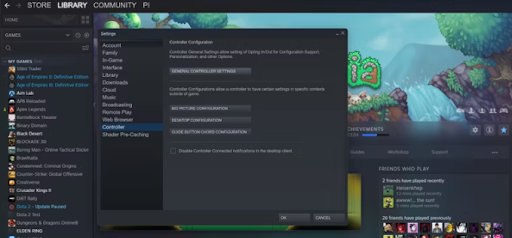
- Κάντε κλικ στις Γενικές Ρυθμίσεις Ελεγκτή για να συνεχίσετε.
- Χρησιμοποιήστε τα κουμπιά πλοήγησης του ελεγκτή σας για πρόσβαση Υποστήριξη διαμόρφωσης PlayStation και ενεργοποιήστε το.
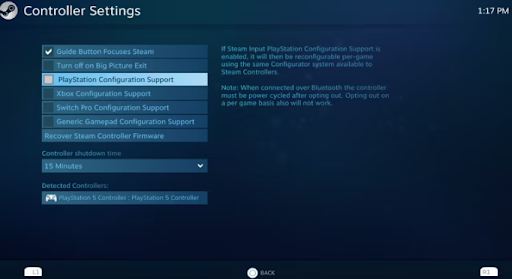
Τώρα, θα μπορείτε να εντοπίσετε το όνομα του χειριστηρίου σας στην ενότητα Detected Controllers ως PlayStation 5 Controller.
Διαβάστε επίσης: Τα καλύτερα Must Play παιχνίδια PSP όλων των εποχών
Τρόπος σύνδεσης και χρήσης του ελεγκτή PS5 σε υπολογιστή: Επεξήγηση
Το γνωστό χειριστήριο PS5 δεν είναι απλώς ένα κομμάτι υλικού που είναι αποκλειστικά για την κονσόλα PlayStation5. Αντίθετα, μπορείτε να το χρησιμοποιήσετε για να παίξετε βιντεοπαιχνίδια στον υπολογιστή σας με Windows.
Θα πρέπει τώρα να μπορείτε να συνδέσετε το χειριστήριο PS5 στον προσωπικό σας υπολογιστή χρησιμοποιώντας είτε καλώδιο USB είτε Bluetooth ασύρματα, αφού έχετε διαβάσει αυτόν τον λεπτομερή οδηγό. Η σύνδεση του ελεγκτή σας στο σύστημα του υπολογιστή σας είναι μια πολύ απλή διαδικασία.
Η σύνδεση του χειριστηρίου του PlayStation 5 στον δικό σας υπολογιστή και η χρήση του Steam είναι μια έξυπνη επιλογή εάν θέλετε να το εξατομικεύσετε και να το ρυθμίσετε με ακρίβεια σε αυτό το περιβάλλον. Το Steam σάς δίνει τη δυνατότητα να συνδέσετε και να βαθμονομήσετε μια ποικιλία χειριστηρίων στον δικό σας υπολογιστή, συμπεριλαμβανομένου του χειριστηρίου για την κονσόλα σας PlayStation 5. Αφού εξετάσετε όλα αυτά, ήρθε επιτέλους η ώρα να συνδέσετε το χειριστήριο του PlayStation 5 στον προσωπικό σας υπολογιστή, ώστε να ξεκινήσετε να παίζετε.